Как сделать скрин на планшете "Леново"? Именно такой вопрос можно чаще всего услышать от владельцев устройств компании Lenovo. На самом деле сложного в этой задаче ничего нет. Существует несколько весьма простых и одновременно эффективных способов, которые позволяют буквально за несколько секунд получить снимок с экрана. А вот что это за методы и как ими пользоваться – об этом поговорим более подробно.
Универсальный способ
Самый простой и универсальный способ, как сделать скрин на планшете "Леново" – использовать сочетание клавиш. Данный способ подойдет абсолютно для любого устройства, неважно, планшет это или же просто смартфон. Все что необходимо сделать – зажать кнопку громкости вниз и клавишу включения/блокировки. Нажимать их необходимо одновременно, иначе ничего не выйдет. В общем-то, немного тренировки - и все получится.

Успешным сигналом того, что снимок экрана выполнен, послужит характерный звук, с которым делаются снимки через камеру. Готовый скриншот будет сохранен в галерее устройства.
Скриншот через «шторку»
Второй способ, как сделать скрин на планшете "Леново" – воспользоваться статус-баром. Для тех, кто не знает, статус-бар – это выпадающее меню, которое появляется на экране, если провести пальцем от верхнего края экрана вниз или же наоборот, все зависит от модели планшета. Также нередко статус-бар называют панелью быстрого доступа.
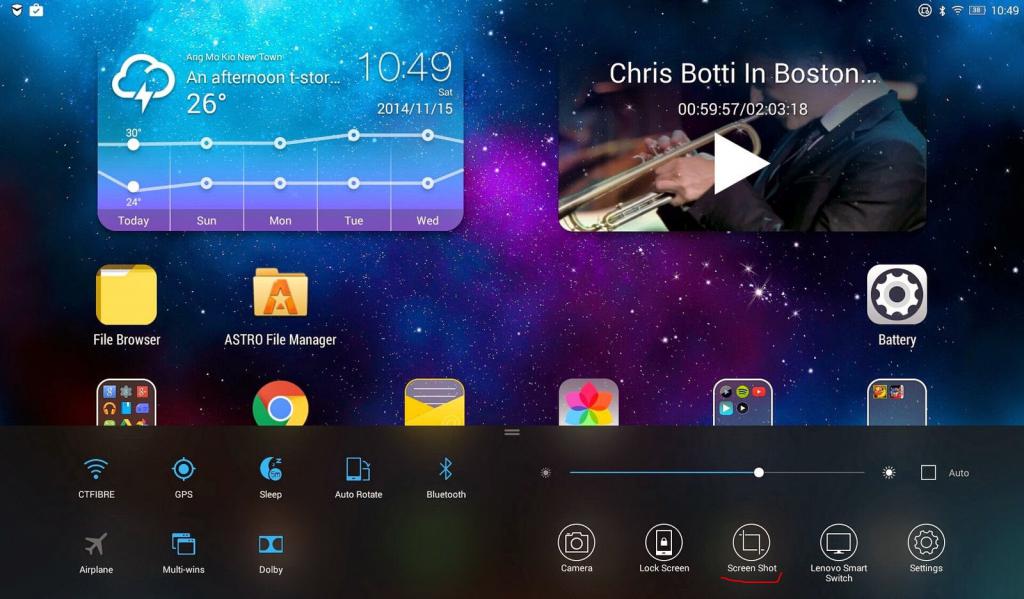
Итак, для того чтобы сделать снимок с экрана, необходимо «вытянуть» статус-бар и среди находящихся там иконок найти ту, которая подписана как Screenshot или «Скриншот». Как правило, на ней изображены ножницы или рамочка, так что ошибиться будет сложно. Все что останется сделать – нажать на иконку, и снимок будет выполнен автоматически, после чего сразу же сохранится в галерею.
Если вдруг в панели быстрого доступа иконки «Скриншот» не будет, то возможно, она не отображается, и ее необходимо включить. Для этого следует зайти в настройки и найти там пункт, который отвечает за статус-бар. Как-раз в этом разделе и будет список доступных «быстрых инструментов», среди которых находится и «Скриншот».
Дополнительное меню
Третий способ, как сделать скрин экрана на планшете "Леново" – воспользоваться дополнительным меню. Сразу стоит сказать, что в зависимости от версии прошивки данный способ может работать не на всех устройствах.
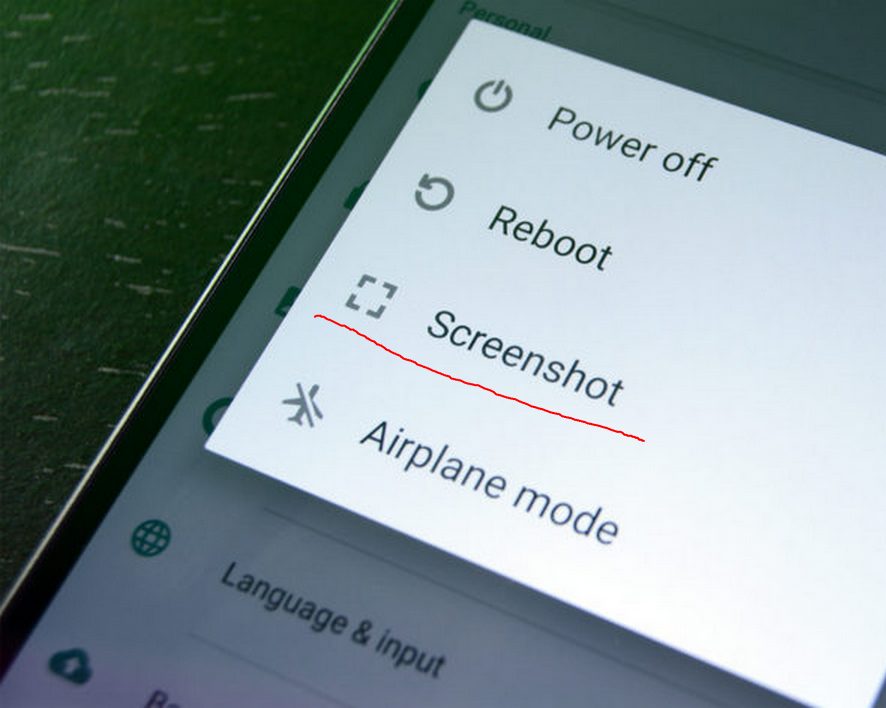
Вот что нужно делать:
- Зажать кнопку включения/блокировки и не отпускать до тех пор, пока не появится меню выключения устройства.
- Если прошивка стоит не самая «древняя», то в этом меню будет находиться пункт «Скриншот». Обычно он располагается внизу списка.
- Последнее, что нужно сделать – нажать на соответствующую кнопочку. Скриншот будет сделан и автоматически сохранится в галерею аппарата.
Вот, в общем-то, и все. Следующий!
Быстрые жесты
Еще один весьма интересный и эффективный способ, как сделать скрин на планшете "Леново" – воспользоваться специальными быстрыми жестами. Как и в случае с предыдущим методом, жесты работают не на всех планшетах, а только лишь на более современных, с операционной системой не ниже Андроид 5.0.
Итак, чтобы воспользоваться быстрыми жестами, для начала их необходимо активировать. Сделать это просто. Сперва нужно зайти в настройки устройства и найти там пункт «Действия». Он может быть в виде отдельного подменю или же находиться в разделе «Специальные возможности». Далее следует зайти в этот пункт и согласно инструкции в планшете настроить желаемый жест, при помощи которого будет делаться скрин с экрана на планшете "Леново".
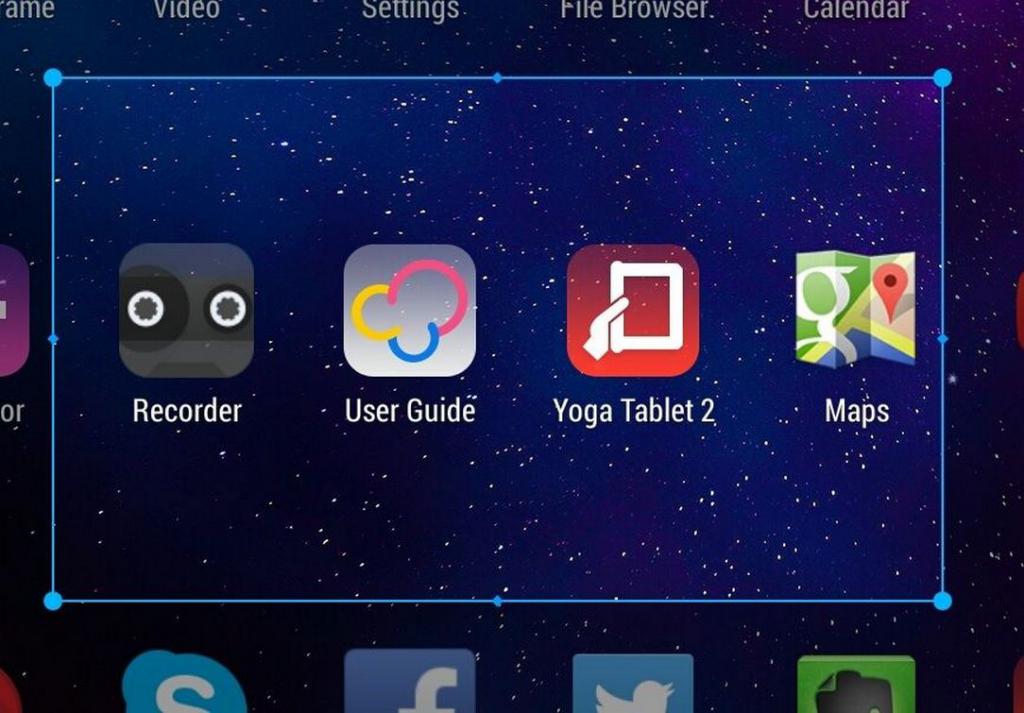
После того как все настройки будут выполнены, можно смело начинать пользоваться быстрым жестом и делать столько снимков, сколько пожелает душа. Все скриншоты также будут сохранены в галерею, в отдельную папочку.
Единственный минус данного способа заключается в том, что жест можно делать непроизвольно, из-за чего будут получаться случайные снимки с экрана.
Сторонние приложения
Ну и последний способ, который поможет сделать скрин на планшете "Леново" – сторонние приложения. В магазине приложений существует достаточно много различных программ, которые предназначены для одной задачи – делать скриншоты. Наиболее популярные приложения – "Скриншот легкий", "Скриншот", Screenshot touch, Lightshot, Mobizen и т.д.
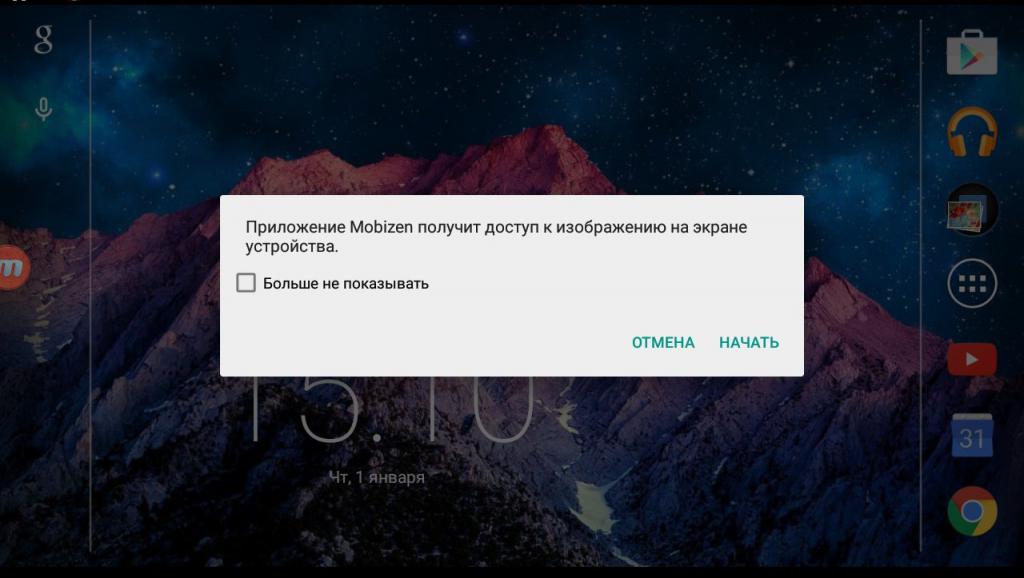
Все эти программы распространяются полностью бесплатно, имеют простой и понятный интерфейс, а также обладают разным функционалом. Некоторые приложения просто делают снимки с экрана, а некоторые позволяют сразу же редактировать скриншоты, добавлять на них пометки, текст, стикеры и многое другое.
Вот, собственно, и все, что касается скриншотов на планшетах "Леново".



























